A etapa de particionamento do HD é um das etapas onde o instalador do OpenSUSE deixa um pouco a desejar em termos de amigabilidade. O instalador se oferece para particionar o HD automaticamente, como de praxe, mas as opções exibidas caso você deseje personalizar o particionamento são indigestas a ponto de confundir até mesmo os usuários mais experientes, com o tamanho da partição sendo definido em cilindros (!) e uma críptica escolha entre particionamento baseado em partição ou baseado em LVM. Vamos então às dicas.
Durante a instalação do OpenSUSE o instalador examina a configuração atual do HD e sugere um particionamento automático. No exemplo, estou instalando em um PC com dois HDs, um com uma instalação do Windows e outro HD limpo, reservado para o OpenSUSE. Veja que o instalador sugere manter a instalação do Windows intacta e criar três partições no segundo HD (raiz, swap e home) para a instalação do sistema:
Nesse ponto ele funciona bem, mas se você quiser fazer um particionamento personalizado, as opções são um pouco mais confusas. Em primeiro lugar, você tem a opção de usar o particionamento baseado em partição, ou baseado no LVM.
O sistema baseado em partição é que sistema tradicional, que usamos desde a época do MS-DOS, onde você cria até três partições primárias e mais uma partição estendida, contendo outras partições. Você pode personalizar a configuração sugerida pelo instalador usando a opção “Editar Configuração da Partição”, ou simplesmente começar do zero, usando a opção de criar uma nova configuração.
É aqui que as dúvidas começam a surgir. Em primeiro lugar, não é mostrado um mapa do HD ou um relatório do espaço vago, apenas uma lista com as partições e o tamanho de cada uma. Ao criar uma nova partição, você começa indicando o HD (caso tenha mais de um) e se ela será uma partição primária ou uma partição estendida (para criar partições lógicas, você deve primeiro criar uma partição estendida, englobando todo o espaço e em seguida criar partições lógicas dentro dela).
Na tela seguinte, precisa indicar o cilindro e início da partição e o de final, sendo que o tamanho da partição é o espaço entre os dois. Por sorte, o instalador preenche os campos automaticamente com o início e o final do espaço vago e informa o tamanho de cada cilindro, de forma que você possa fazer as contas. Outra opção é manter o cilindro inicial e no campo “Fim:” especificar o tamanho da partição, como em “+10GB” ou “+23.6GB” (como no screenshot) isso faz o particionador entender que você quer uma partição do tamanho especificado:
É necessário também indicar o sistema de arquivos no qual a partição será formatada (o default é o EXT3) e o ponto de montagem (/home no exemplo). Veja que existe também uma opção para criar um sistema de arquivos criptografado, uma tarefa que é medianamente complexa em outras distribuições, mas que é automatizada pelo instalador do SUSE.
Na lista inicial, você encontra também opções para redimensionar partições, criar arrays RAID (o instalador permite usar RAID via software, usando as próprias interfaces SATA ou IDE da placa-mãe, sem que você precise ter uma controladora RAID) além de opções para montar particionamentos de rede via NFS e até mesmo para acessar volumes iSCSI:
Ou seja, por um lado ele é pouco amigável, utilizando o arcaico cálculo de espaço baseado em cilindros, mas por outro facilita operações avançadas, que em outras distribuições seriam bem mais complexas, um paradoxo que você notará em outros pontos da configuração do sistema.
Voltando à tela inicial, temos ainda a opção de criar um particionamento baseado no LVM.
O LVM é um sistema alternativo de particionamento, muito usado em servidores Linux, que oferece algumas vantagens, mas também algumas complicações adicionais. Imagine que no LVM o sistema não vê HDs e partições, mas sim um ou mais volumes lógicos. Cada volume se comporta como se fosse uma partição, que é formatada e montada da forma usual (um volume pode ser usado inclusive como partição swap). Estes volumes são agrupados em um grupo de volumes lógicos (logical volume group) que se comporta de forma similar a um HD.
O pulo do gato é que o grupo de volumes lógicos pode combinar o espaço de vários HDs e ser modificado conforme necessário, incorporando mais HDs. Os volumes lógicos dentro dele também podem ser redimensionados livremente conforme for necessário. Se você precisa de mais espaço dentro do volume referente à pasta home, por exemplo, você poderia reduzir o tamanho de um dos outros volumes do sistema (que estivesse com espaço vago) e aumentar o tamanho do volume referente ao home, tudo isso com o servidor operante.
Outra possibilidade é adicionar novos HDs caso precise de mais espaço no futuro. Ao instalar um novo HD, você começaria criando um volume físico, englobando todo o espaço do HD. Uma vez que o volume físico é criado, você pode expandir o grupo de volumes lógicos, de forma que ele incorpore o espaço referente ao novo HD. A partir daí, você pode expandir os volumes lógicos, usando o espaço livre. Essa possibilidade é interessante no caso dos servidores, onde (ao utilizar uma controladora SCSI ou SAS com suporte a hot-swaping) é possível até mesmo adicionar, remover ou substituir HDs, fazendo as alterações necessárias nos volumes lógicos sem necessidade de reiniciar.
O grupo de volumes lógicos criado pelo instalador é visto pelo sistema como “/dev/system” e os volumes lógicos dentro dele são vistos como “/dev/system/root”, “/dev/system/home”, “/dev/system/swap” e assim por diante, nomes que você pode alterar ao criar os volumes manualmente:
Veja que o instalador criou também uma pequena partição /boot no início do HD. Ela é necessária, pois por enquanto ainda não é possível inicializar o sistema diretamente a partir de um volume LVM: é necessário primeiro inicializar o Kernel e iniciar o carregamento dos utilitários básicos a partir da partição /boot, para só então montar os volumes LVM e continuar o carregamento do sistema.
Como pode ver, o LVM é bem mais complicado do que o sistema tradicional, baseado em partições. Ele surgiu da necessidade de oferecer um sistema mais flexível para uso em servidores e não necessariamente para ser usado em desktops. A menos que você se sinta à vontade com ele, é recomendável que simplesmente use o particionamento tradicional.



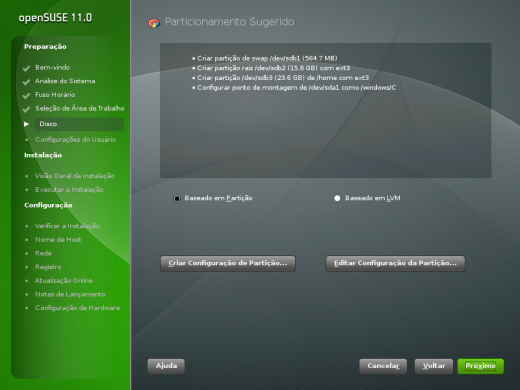

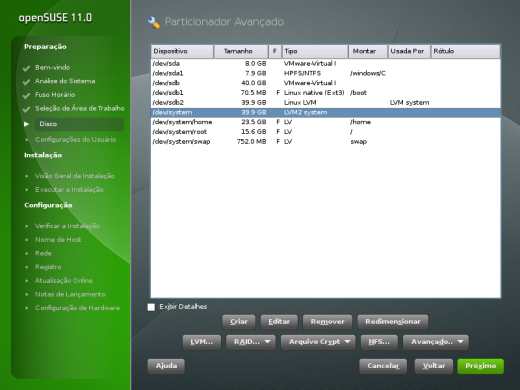

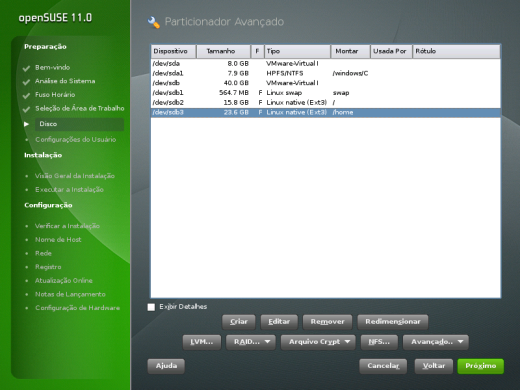




Deixe seu comentário